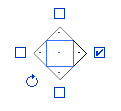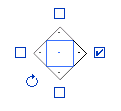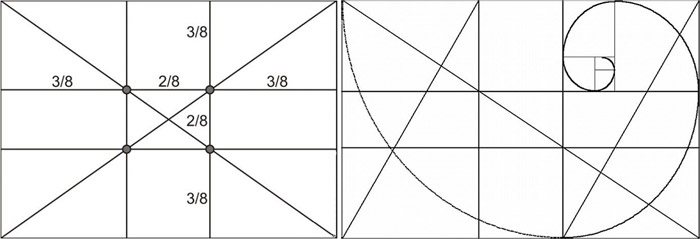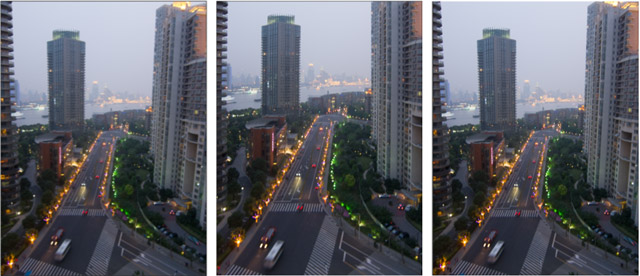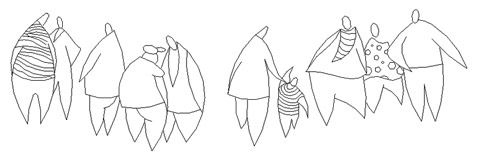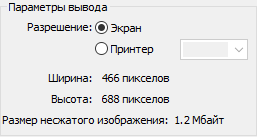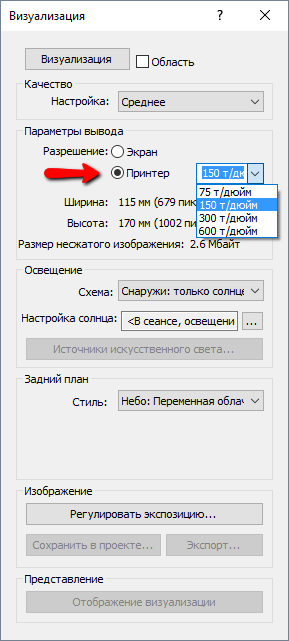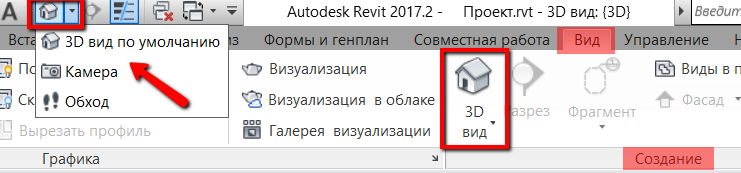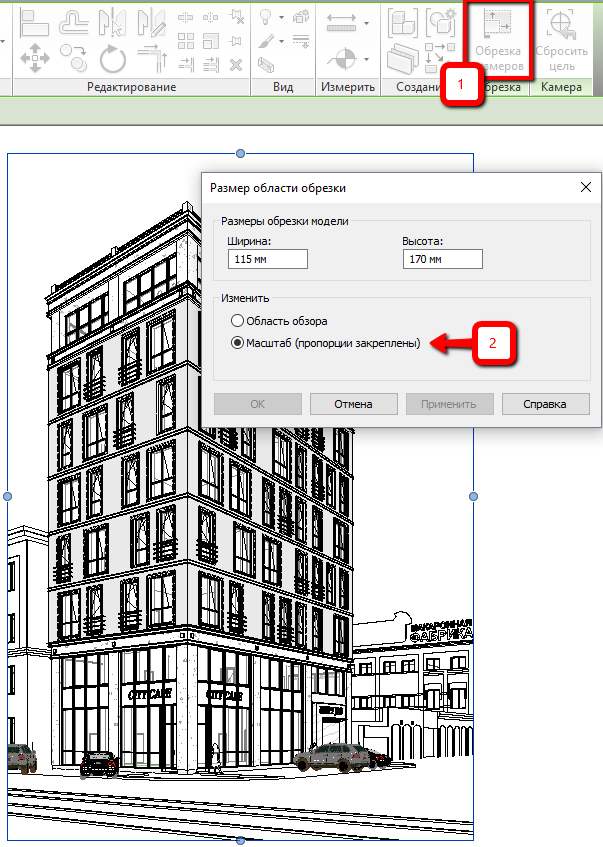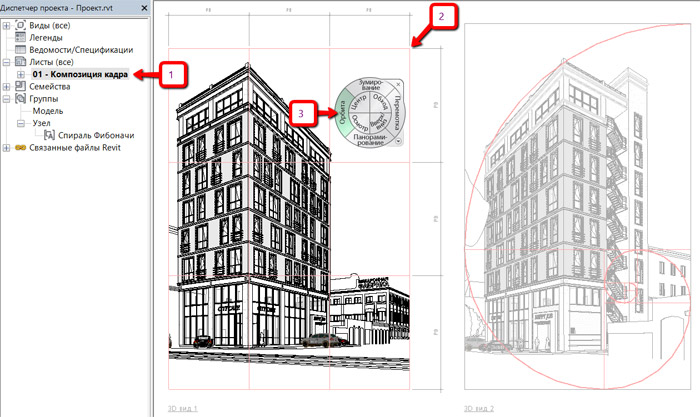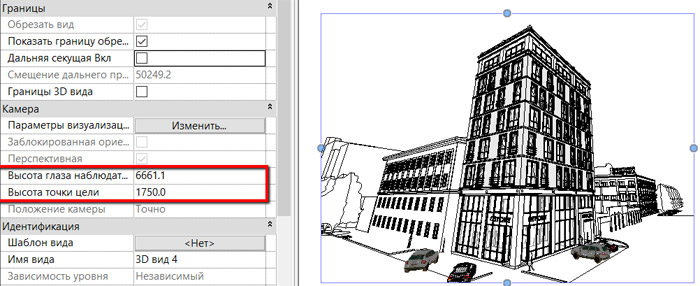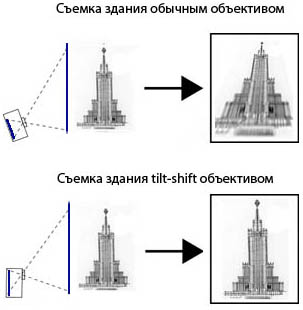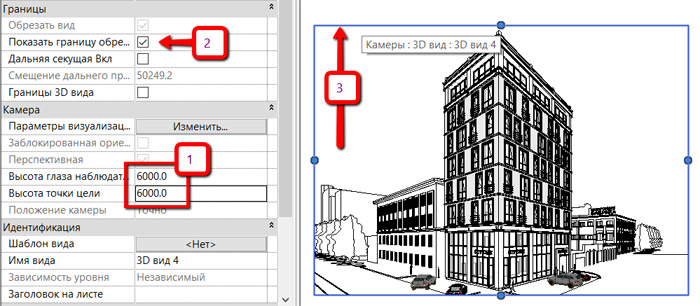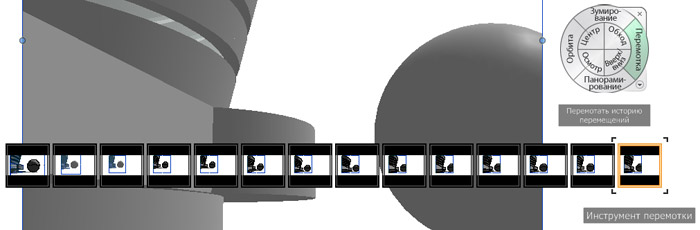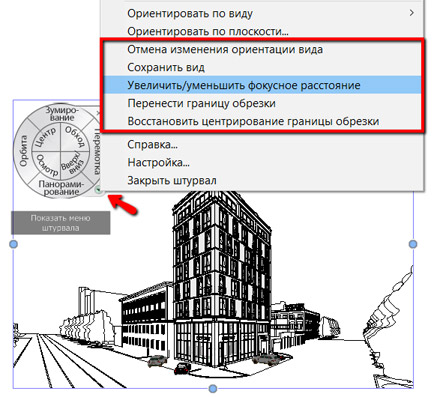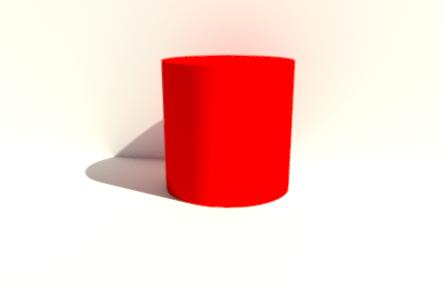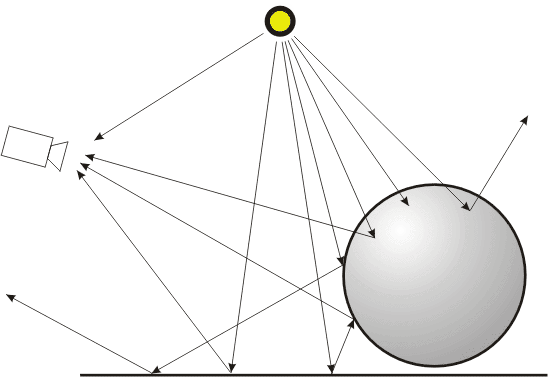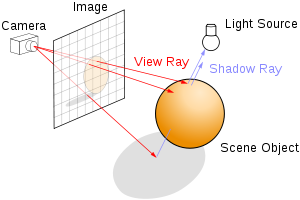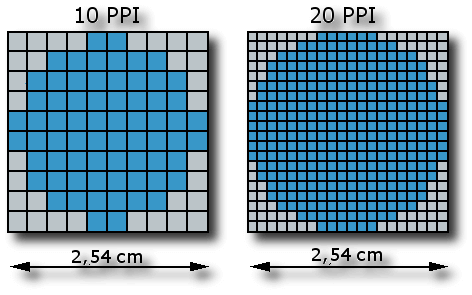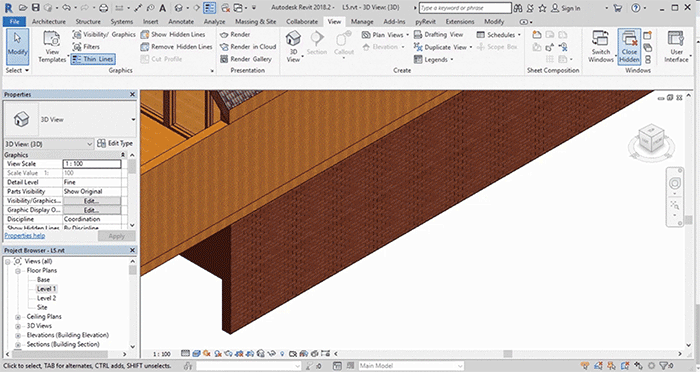как в ревите сделать визуализацию фасада
Фасады и разрезы в Revit
1. Виды в плане
Планы этажей и Планы потолков связаны с уровнями на фасадах.
Чтобы создать новый уровень и план этажей нужно:
1. Создать проект в главном меню
2. В Диспетчере проектов два раза нажать на фасады, чтобы развернуть список и выбрать восточный.
3. Выбрать пункт База в меню Конструкции и воспользовавшись инструментом Уровень добавить два новых уровня.
Они отобразятся в Диспетчере проектов. Если изменить название уровня на фасадном виде, то оно изменится и в Диспетчере.
2. Фасадные виды
Фасадные виды можно создавать не только для отображения внешних стен здания, но и для показа внутренних интерьерных решений. Все планы этажа комплектуются четырьмя камерами фасадных видом, которые имеют названия, соответствующие названиям фасадов в Диспетчере проектов.
3. Интерьерные фасадные виды
Для того, чтобы создать новые уровни и планы этажей нужно:
1. Запустить новый проект в главном меню
2. Нажать два раза левую кнопку мыши на Уровень 1 в Диспетчере проектов
3. Зайдите в меню Конструкции и нажмите на «Стена».
4. Используя меню свойств определяем «Базовая стена Стена 1». Линию привязки устанавливаем «Чистовая поверхность: наружная». Высота 4000 м.
5. Проводим строительство стены против часовой стрелки как на картинке ниже
6. В меню Конструкции берем инструмент Компонент
7. Из папки Шкафы в библиотеки добавьте Базовые шкафы.
8. Зайдите в меню Вид, Фасад
9. Разместите метку фасада в центре помещения, развернув указатель вверх.
11. Дважды нажмите на этом фасаде и установите этот вид в графический редактор. Можете также настроить и область подрезки.
12. Проведите сохранение результата.
4. Виды разрезов
1. Файл, который мы сохранили ранее, открываем и заходим в Уровень 1.
2. Удаляем Метку фасада или как вариант можно отдельно удалить все внутренние фасадные виды в Диспетчере проектов.
3. Выбираем инструмент Разрез в меню Вид
4. Разместим Метку разреза, нажав слева и протянув мышку вправо, снова нажав. Попробуйте сделать так, чтобы ваша линия пересекала предмет мебели.
5. Дважды щелкните на линии разреза или выберите его в Диспетчере проектов, чтобы перейти на новый вид. Откроется область подрезки вида. Выполните нужные настройки и уберите с рабочей области.
6. Закройте все виды, оставьте только Уровень 1 и Разрез 1.
7. С применением Мозаичного расположения окон сделайте два вида на вашем экране.
Уважаемые пользователи, хотим Вас проинформировать о том, что некоторые антивирусные программы и браузеры ложно срабатывают на дистрибутив программы MediaGet, считая его зараженным. Данный софт не содержит никаких вредоносных программ и вирусов и многие из антивирусов просто Вас предупреждают, что это загрузчик (Downloader). Если хотите избежать подобных проблем, просто добавьте MediaGet в список доверенных программ Вашей антивирусной программы или браузера.
Выбрав нужную версию программы и кликнув ссылку, Вам на компьютер скачивается дистрибутив приложения MediaGet, который будет находиться в папке «Загрузки» для Вашего браузера. Находим этот файл с именем программы и запускаем его. И видим первый этап установки. Нажимаем унопку «Далее»
Далее Вам предлагается прочитать и одобрить лицензионное соглашение. Нажимаем кнопку «Принимаю»
В следующем окне Вам предлагается бесплатное полезное дополнительное программоное обеспечение, будь то антивирус или бразуер. Нажимаем кнопку «Принимаю». Также Вы можете отказаться от установки дополнительного ПО, нажав кнопку «Отклоняю»
Далее происходит процесс установки программы. Вам нужно выбрать папку, в которую будут скачиваться нужные Вам файлы.
Происходит завершение установки. Программа автоматически открывается и скачивает нужные Вам исходные файлы.
Обратите внимание, что предоставляемое программное обеспечение выкладывается исключительно для личного использования и ознакомления. Все файлы, доступные для скачивания, не содержат вирусов и вредоносных программ.
Revit
Не удалось извлечь оглавление
Создание вида фасада
Вид фасада можно использовать для просмотра проекта из различных местоположений, внешних или внутренних.
Под курсором появляется обозначение фасада.
Обозначение фасада имеет флажки, предназначенные для создания видов, как показано на следующей иллюстрации.
Обозначение фасада и секущая плоскость
Конечные точки секущих плоскостей привязываются и примыкают к стенам. Ширину фасада можно изменить с помощью ручек синего цвета. Если ручки синего цвета отсутствуют на виде, выберите секущую плоскость и перейдите на вкладку «Изменение видов» 

Revit
Не удалось извлечь оглавление
Создание вида фасада
Под курсором появляется обозначение фасада.
Обозначение фасада имеет флажки, предназначенные для создания видов, как показано на следующей иллюстрации.
Обозначение фасада и секущая плоскость
Конечные точки секущих плоскостей привязываются и примыкают к стенам. Ширину фасада можно изменить с помощью ручек синего цвета. Если ручки синего цвета отсутствуют на виде, выберите секущую плоскость и перейдите на вкладку «Изменение видов» 

[Визуализация в Revit] #1. Композиция и приёмы построения кадра
Мы начинаем большой цикл статей про визуализацию в Revit. Рассмотрим работу с композицией, окружением, освещением, а также разберем конкретный пример дневного и ночного рендеринга в Revit.
В первой статье цикла рассмотрим общие принципы работы с композицией и особенности настройки камеры в Revit.
Экскурс в теорию композиции, или не все решает техника
Одной из причин безликости современной проектной графики является отсутствие индивидуальности, стремление архитектора показать проект, забывая о мелочах. Что делать и как с этим бороться?
Вот несколько (далеко не все) традиционных советов для начинающих фотографов, которые можно применить и для архитектурной подачи:
Hастройка визуализации в Revit
С «Экраном», думаю, затруднений не будет, полученная картинка будет размером с ту, что мы сейчас видим в окне вида. Правда и размеры будут указаны не в привычных единицах а в пикселах (точках):
Если вам интересно каково качество полученного изображения, вы можете провести небольшой расчет. Для этого нужно, разделить количество пикселей на 300 dpi (нормальное качество печати) и затем умножить на 25.4мм (столько занимает дюйм в пересчете на миллиметры). Получается картинка на скриншоте выше (466 х 688 пикселов), будет размером где-то 40 х 60 мм. (подробнее про разрешение см. приложение в конце статьи). Прямо скажем, даже не «фотография 9 на 12». Поэтому этот режим лучше использовать для быстрых набросков композиции, проверки освещения, корректности настройки материалов и пр.
Если же переключиться на радиокнопку Принтер, Revit переходит в режим “для домохозяек” и все, что от вас требуется, это указать размер изображения и желаемое разрешение (качество) картинки.
По умолчанию доступны четыре значения, но вы можете вписать свое, правда оно не добавляется в общий список, но программа всё же учтет ваши пожелания. При этом вы сможете сразу узнать «вес» вашего изображения в несжатом виде, как если бы сохранили в формате *.BMP. Размер сжатого изображения в формате JPG или PNG в любом случае будет меньше, но и он во многом зависит от самого изображения, чем больше однородных участков, тем меньше размер. Более подробно про алгоритмы сжатия можно посмотреть по ссылке.
Настройка кадра, размеры
Рендер в Revit можно делать только на трехмерных видах, а это у нас инструменты «Камера» (перспектива) и «3D вид» (аксонометрия).
Работаем с перспективой
Перспективные виды, в отличие от аксонометрии, не имеют масштаба, поэтому мы можем управлять их размерами только с помощью специальной команды «Обрезка размеров», которая доступна на ленте, когда выбрана граница вида в окне программы.
Достаточно выбрать границу вида, чтобы добраться до кнопки «Обрезка размеров» на ленте.
Диалоговое окно «Размер области подрезки» работает в двух режимах:
Как настроить точный размер перспективы в Revit?
Подводя итоги, алгоритм настройки кадра может быть следующим:
Если вы привыкли использовать вспомогательную сетку на камере (как на картинке выше), можно использовать следующий трюк:
Архитектурная перспектива Revit или разница между объективом и перспективой
Несмотря на то, что процесс визуализации похож на фотографию, есть и отличия. Для того чтобы получить перспективное изображение, программы используют сходные алгоритмы построения, с теми что мы все изучали на начертательной геометрии. Точки схода, линия горизонта, плоскость проекции и пр. Другими словами, полученная перспектива отличается от фотографий и того, что мы видим своими глазами.
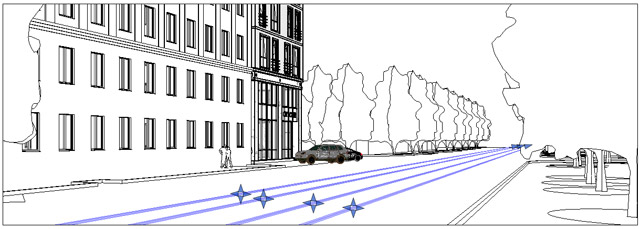
Линейная перспектива
На самом деле, практически любой перспективный вид, полученный в Revit, является Многоточечной перспективой. Это когда несколько объектов, расположены на различной высоте и под разными углами. Она немного сложнее, но правила остаются прежними. Каждый из объектов следует рассматривать отдельно и его точки схода, линии перспективы будут располагаться соответственно его расположению в пространстве.
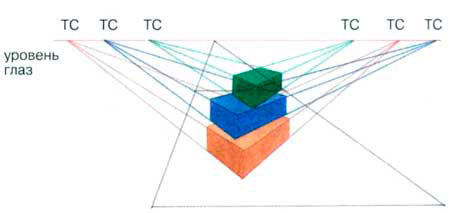
Многоточечная перспектива
Поэтому, если нам нужно добиться определенного ракурса, все что требуется от нас, это разместить точку съемки камеры в нужном месте, на нужном уровне (1) и так же поступить с точкой цели (2).
Вроде всё просто, но только до того момента, пока не начнем вращать вид с помощью комбинации кнопок «Shift + средняя кнопка мыши» или с помощью «Супер штурвала». Вы легко можете получить следующий вид:
Налицо перспективные искажения, которые так же просто получить и в фотографии. Искажения перспективы вызваны проецированием объекта в трёхмерном пространстве на плоскость. Например, фотограф находится на земле и фотографирует здание. По закону перспективы нижние этажи здания находятся ближе к фотоаппарату и выглядят шире, чем верхние этажи. Поэтому стены на фотографии выглядят как наклонные прямые линии. Картинка конечно не ахти. В реальной жизни используются специальные “шифт” объективы, позволяющие исправить подобную ситуацию.
Как сделать так, чтобы камера в Revit не «заваливалась» по вертикали?
Для достижения подобного эффекта достаточно заглянуть в свойства камеры, и исправить пару параметров: «Высоту глаза наблюдателя» или «Высоту точки цели», значения этих параметров должны быть равны, ну или хотя бы не сильно отличаться друг от друга.
Уравняйте значения высоты (1), проверьте включена ли рамка вида (2) чтобы после исправления параметров перенести всю границу (3) вида на новое место, возможно придется немного поработать с пропорциями границы вида.
Несколько советов при работе с камерой в Revit
Приложение:
нюансы визуализации в Revit и некоторые технические подробности для зануд любознательных
Процесс визуализации (Rendering) в Revit 2017
Это не собственная разработка компании Autodesk, в сентябре 2011 года компания объявила о приобретении ряда технологий компании Numenus GmbH, с помощью которых выполняется эффективная визуализация 3D-объектов. Возможно это именно эта технология?!
К достоинству трассировки относят:
Трассировка луча в чем то имитирует природу, где источник света испускает луч света, который достигает какой нибудь поверхности. Сам луч можно представить как поток фотонов, движущихся по тому же пути. Достигнув поверхности, луч может быть ей Поглощен, Отражен, Преломлен или Излучен.
Поглощение части светового луча приводит к потере интенсивности отраженного или преломленного света. Луч может отражаться весь или только частично, захватывая цвет поверхности (перенос цвета), в одном (зеркало) или нескольких направлениях (матовые объекты).
Отраженные и / или преломленные лучи могут достичь других поверхности, где могут снова подвергнуться поглощению, отражению, преломлению и т.д. Этот процесс может быть бесконечным. Некоторые из этих лучей отражаясь попадают в глаза зрителя, позволяя нам видеть сцену в окнчательном виде.
Всё вышеописанное очень приближенно описывает процесс визуализации, так сказать упрощенная схема.
Качество печати и плотность пикселей
Многие сталкивались с таким термином как «Качество печати» или «Разрешение». Разрешение принтера подразумевает под собой максимальное количество точек на квадратный дюйм, которые принтер может напечатать. Есть еще много технических свойств, влияющих на качество печати, мы не будем углубляться в них. Отметим только важное: Разрешение измеряется в единицах «количество точек на дюйм» – DPI (dots per inch). То есть, под разрешением в 300 dpi понимают 300×300 точек на один квадратный дюйм (примерно 25.4 мм). Короче, принтер с разрешением 300 dpi может отпечатать 90 тысяч точек на квадратном дюйме листа (почти 6.5 см²).
Алексей Борисов, независимый эксперт.
Эксклюзивно для BIM2B.
Шпаргалка Revit: как настраивать отображение модели
Базовые правила организации файла и рабочего процесса
Анна Квятковская, Анна Саморукова
Время чтения: 7 мин
Шпаргалки об азах работы в Revit помогут пользователям со стажем освежить знания, а новичкам — узнать про основы грамотного моделирования. Этот выпуск о том, как настроить видимость и графику в модели.
Скачайте, распечатайте и положите на видное место!
Создавать стили линий
В Revit можно создать линии с новыми стилями в дополнение к стандартным, задав толщину, цвет и образец линии:
eng.: Manage → Additional Settings → Line Styles.
рус.: Управление → Дополнительные параметры → Стили линий.
Изменения ранее созданных линий влияют на все виды в проекте.
Настраивать вес линий
Изменение толщины линий при помощи инструмента Visibility / Graphics или создание нового стиля линии в Line Styles основано на индексе толщины от 1 до 16 пунктов.
Каждому из индексов можно присвоить разную толщину в зависимости от масштаба: так в разных масштабах толщина линий будет отображаться корректно, и линии не будут выглядеть ни слишком тонкими, ни слишком жирными.
eng.: Manage → Additional Settings → Line Weights.
рус.: Управление → Дополнительные параметры → Вес линий.
Изменения влияют на толщину линий во всём проекте.
Настраивать толщину линий
В Revit по умолчанию включен режим Thin Line / «Тонкие линии»: в нём на всех видах линии отображаются тонкими. Это удобно для работы с цифровым пространством: видны все пересечения и линии привязки.
Отключить этот режим и видеть толщины линий так, как они будут выглядеть на печати корректно:
eng.: View → Graphics → Thin Lines.
рус.: Вид → Графика → Тонкие линии.
Другой путь — использовать комбинацию клавиш TL или переключить режим через панель быстрого доступа.
Создавать новые образцы линий
В Revit можно создать новые образцы линий или отредактировать уже существующие — настроить длину штрихов и расстояние между ними, а затем сохранить новый образец линии:
eng.: Manage → Additional Settings → Line Pattern → New / Edit.
рус.: Управление → Дополнительные параметры → Образцы линий → Создать / Изменить.
Созданные образцы затем можно использовать при создании линий с новыми стилями:
eng.: Manage → Additional Settings → Line Styles → Колонка Line Pattern.
рус.: Управление → Дополнительные параметры → Стили линий → Колонка «Образец линий».
Поворачивать текстуры
Ориентацию текстуры и штриховки в Revit можно изменить. Это может понадобиться, если элемент модели повернут или имеет скошенный угол, и текстура или штриховка должна быть ему параллельна, а также если одна и та же текстура присвоена вертикальным и горизонтальным плоскостям.
Чтобы команда сработала, н еобходимо правильно настроить материал — недостаточно только присвоить объекту текстуру, нужно задать объекту штриховку:
eng.: Manage → Materials → Material Browser → Выбрать нужный материал → Graphics → Surface pattern → Foreground → Pattern → Pattern Type → Model → задать образец штриховки, соответствующий материалу.
рус.: Управление → Материалы → Диспетчер материалов → Выбрать нужный материал → Графика → Штриховка поверхности → Передний план → Образец → Тип штриховки → Моделирующий → задать образец штриховки, соответствующий материалу.
После этого изменить неправильную ориентацию текстуры на стене или на полу можно с помощью инструмента Rotate:
eng.: Visual Style → Hidden lines → переключая клавишу Tab, выбрать линию штриховки с нужным направлением → Rotate → развернуть текстуру под нужным углом.
рус.: Панель управления видами → Визуальный стиль → Скрытые линии → переключая клавишу Tab, выбрать линию штриховки с нужным направлением → Изменить → Повернуть → развернуть текстуру под нужным углом.
Настраивать видимость и графику
Видимость и графическое отображение настраиваются для каждого семейства целиком — для категорий модели (то есть 3D-отображений семейств) и аннотаций (2D-отображений):
eng.: View → Graphics → Visibility/Graphics→ кликнуть Override на необходимой категории.
рус.: Вид → Графика → Видимость/графика → кликнуть «Переопределить» на необходимой категории.
Важно помнить, что выбранные параметры применяются только для одного вида. Чтобы распространить их на другие виды, необходимо создать шаблон:
eng.: View → Graphics → View Templates → Create Template from Current View → Name → ввести имя шаблона.
рус.: Вид → Графика → Шаблоны видов → Создать шаблон на основе текущего вида → Имя → ввести имя шаблона.
Чтобы применить графику шаблона к другим видам, необходимо перейти на нужный вид:
eng.: View → Graphics → View Templates → Apply Template Properties to Current View → выбрать нужный шаблон.
рус.: Вид → Графика → Шаблоны видов → Применить свойства шаблона к текущему виду → выбрать нужный шаблон.